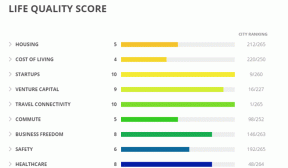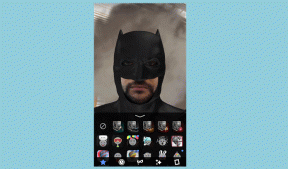Jak opuścić serwer Discord
Różne / / November 28, 2021
Serwery Discord są całkiem świetne, jeśli chodzi o komunikowanie się ze znajomymi ogólnie i opracowywanie z nimi strategii podczas rozgrywki. Dostajesz własną przestrzeń i swobodę do rozmów na tych serwerach. Dzięki opcji dołączania do wielu serwerów jednocześnie, a nawet tworzenia własnych serwerów, Discord po prostu Cię przekonuje.
Jednak gdy dołączysz do wielu serwerów i kanałów, otrzymasz mnóstwo powiadomień. Dlatego powinieneś dołączyć do serwera po dokładnym przemyśleniu. Prawdopodobnie chcesz opuścić serwer, aby nie otrzymywać już powiadomień. W tym przewodniku przeprowadzimy Cię przez proces jak opuścić serwer discord. Jest to całkowicie bezpieczne, ponieważ zawsze możesz ponownie dołączyć do serwera za pomocą linków z zaproszeniem. Więc zacznijmy.
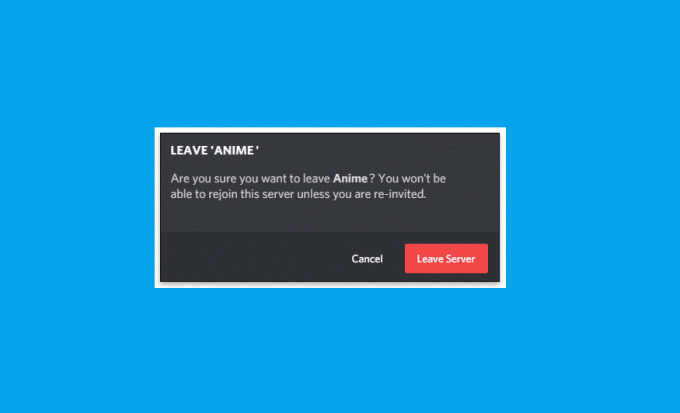
Zawartość
- Jak opuścić serwer Discord (2021)
- Jak opuścić serwer Discord na komputerze z systemem Windows
- Jak opuścić serwer Discord na Androidzie
- Jak opuścić utworzony serwer Discord
Jak opuścić serwer Discord (2021)
Jak opuścić serwer Discord na komputerze z systemem Windows
Jeśli użyjesz Niezgoda na swoim komputerze, a następnie wykonaj podane kroki, aby opuścić serwer Discord:
1. Uruchom Aplikacja komputerowa Discord lub przejdź do Strona Discord w Twojej przeglądarce internetowej.
2. Zaloguj sie na Twoje konto.
3. Teraz kliknij Ikona serwera serwera, który chcesz opuścić.
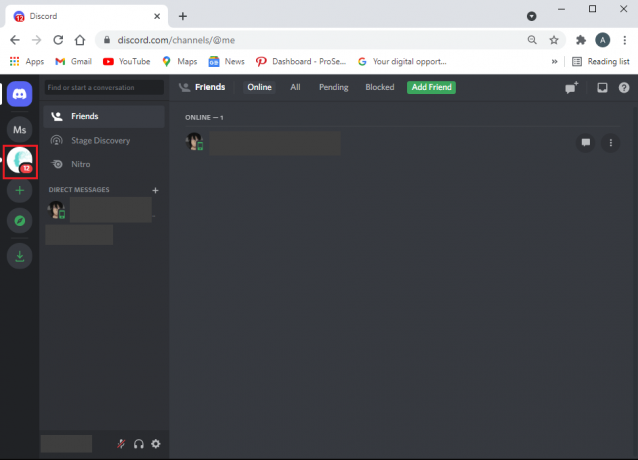
4. Kliknij na strzałka w dół obok Nazwa serwera.
5. Tutaj kliknij Opuść serwer opcja podświetlona na czerwono.
6. Potwierdź akcję, klikając Opuść serwer w wyskakującym okienku, jak pokazano.
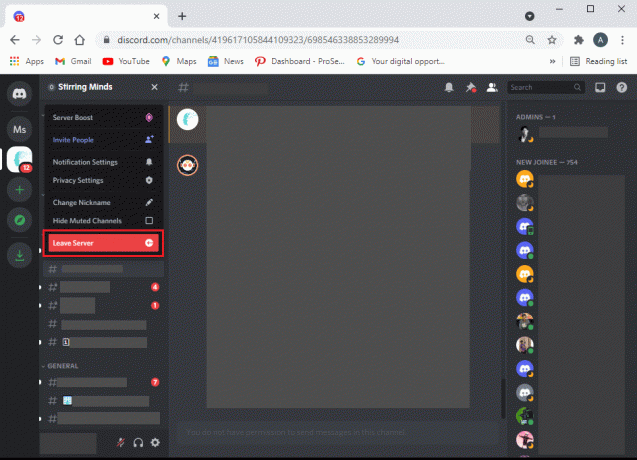
7. Zauważysz, że nie możesz już wyświetlić tego serwera w lewym panelu.
Przeczytaj także:Jak całkowicie odinstalować Discord w systemie Windows 10
Jak opuścić serwer Discord na Androidzie
Notatka: Ponieważ smartfony nie mają tych samych opcji ustawień i różnią się one w zależności od producenta, upewnij się, że ustawienia są prawidłowe, zanim je zmienisz.
Oto jak opuścić serwer discord na telefonie z Androidem:
1. Otworzyć Aplikacja mobilna Discord na smartfonie z Androidem.
2. Przejdź do serwer chcesz wyjść, dotykając Ikona serwera.
3. Stuknij w ikona z trzema kropkami obok Nazwa serwera aby uzyskać dostęp do menu.
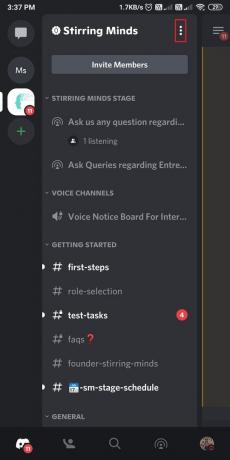
4. Przewiń w dół i dotknij Opuść serwer, jak pokazano niżej.

5. W wyskakującym okienku wybierz Opuść serwer opcję ponownie, aby to potwierdzić.
6. Zamknij tyle serwerów, ile chcesz, powtarzając powyższe kroki dla poszczególnych serwerów.
Co więcej, kroki, aby opuścić serwer Discord na urządzeniu z systemem iOS, są podobne do tych na urządzeniach z Androidem. W ten sposób możesz wykonać te same kroki dla odpowiednich opcji na iPhonie.
Jak opuścić utworzony serwer Discord
Być może nadszedł czas na rozwiązanie utworzonego serwera, ponieważ:
- użytkownicy na wspomnianym serwerze są nieaktywni
- lub serwer nie jest zbyt popularny wśród użytkowników.
Przeczytaj poniżej, aby dowiedzieć się, jak opuścić serwer Discord, który utworzyłeś na różnych gadżetach.
Na komputerze z systemem Windows
1. Początek Niezgoda oraz Zaloguj sie jeśli jeszcze nie jesteś.
2. Wybierz Twójserwer klikając na ikona serwera z panelu po lewej stronie.
3. Kliknij na menu rozwijane obok nazwy serwera, jak pokazano.
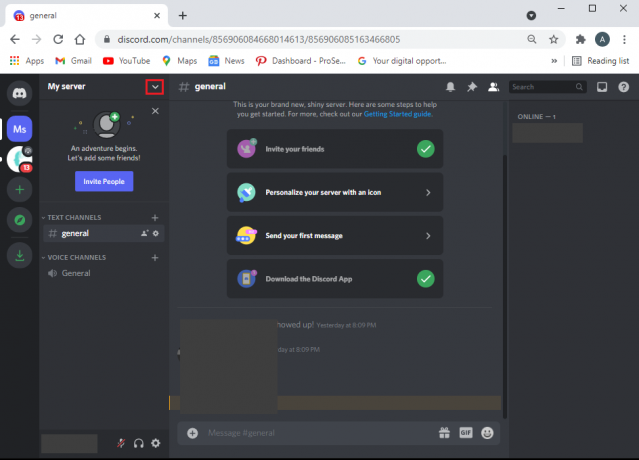
4. Iść do Ustawienia serwera, jak pokazano niżej.

5. Tutaj kliknij Usuń serwer, jak pokazano.
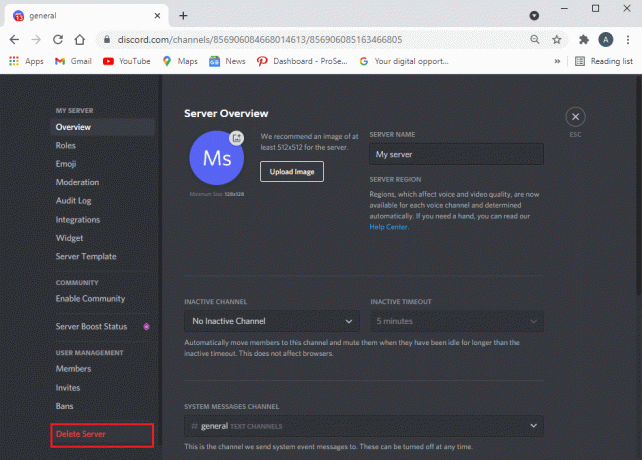
6. W wyskakującym okienku, które teraz pojawi się na ekranie, wpisz nazwa twojego serwera i ponownie kliknij Usuń serwer.

Przeczytaj także:Jak naprawić błąd braku trasy na Discordzie (2021)
Na telefonach komórkowych
Kroki są dość podobne zarówno dla urządzeń z systemem iOS, jak i Android; dlatego wyjaśniliśmy kroki dla telefonu z Androidem jako przykład.
Oto jak opuścić serwer utworzony na telefonie z Androidem:
1. Uruchom Niezgoda mobilna aplikacja.
2. otwarty twój serwer dotykając Ikona serwera z lewego okienka.
3. Stuknij w ikona z trzema kropkami obok Nazwa serwera aby otworzyć menu. Patrz zdjęcie poniżej.
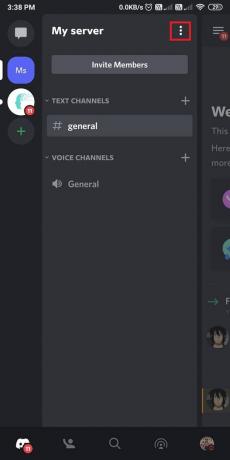
4. Stuknij w Ustawienia, jak pokazano.
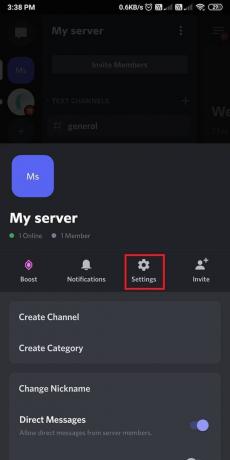
5. Tutaj dotknij ikona z trzema kropkami obok Ustawienia serwera i wybierz Usuń serwer.
6. Na koniec dotknij Kasować w wyskakującym okienku potwierdzenia, jak pokazano poniżej.

Zalecana:
- Napraw Discord Screen Share Audio nie działa
- Discord nie otwiera się? 7 sposobów na naprawienie problemu z Discordem
- Jak naprawić brak ładowania komentarzy na YouTube
- Jak zgłosić użytkownika na Discord
Mamy nadzieję, że nasz przewodnik dalej jak opuścić serwer discord był pomocny i mogłeś usunąć się z niechcianych serwerów Discord. Jeśli masz jakieś pytania/sugestie, daj nam znać w sekcji komentarzy.